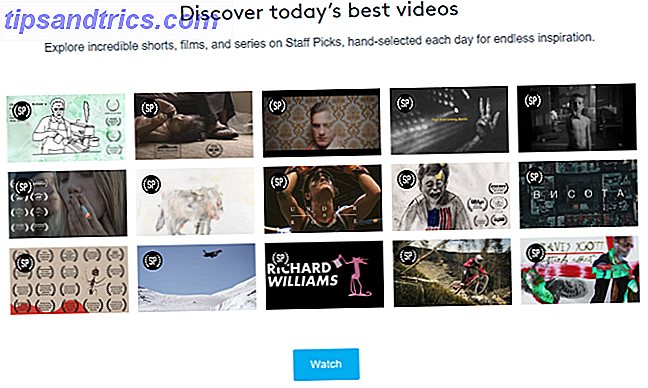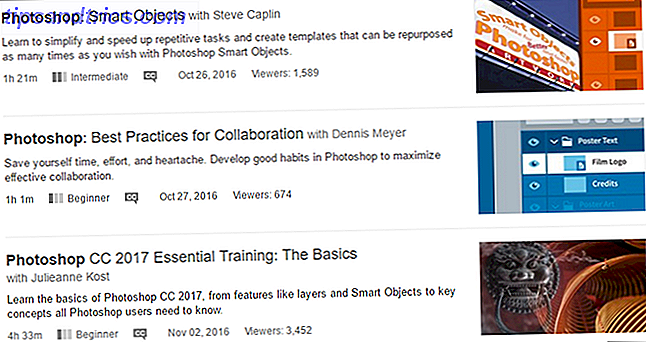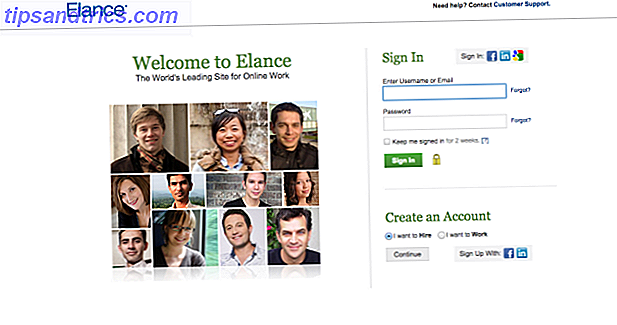Hvis du jobber med et dokument som er lengre enn noen få sider, vil leserne dine definitivt være takknemlige hvis du inneholder en innholdsfortegnelse. En liten innsats fra din side vil gjøre det enklere 10 Skjulte Microsoft Word-funksjoner som vil gjøre livet ditt lettere 10 Skjulte Microsoft Word-funksjoner som vil gjøre livet ditt lettere Microsoft Word er villedende enkelt. Du har det bra så lenge du brenner opp et dokument og skriver bare. Men Microsoft Word ville ikke være sveitsisk kniv det er uten sine produktive funksjoner. Les mer for alle som bla gjennom teksten senere.
Heldigvis er det mange steder på nettet som tilbyr maler for akkurat dette formålet - selv om kvaliteten på individuelle eksempler kan variere ganske dramatisk. For å spare deg for noen av legworket, har vi samlet en liste over ti allsidige maler som gjør det raskt og enkelt å implementere et praktisk innholdsfortegnelse i Microsoft Word.
Her er noen tips om effektiv bruk av innholdsfortegnelse, samt ti eksempler for å komme i gang.
Generelle maler
Å bestemme hvordan du deler opp dokumentet ditt i kapitler eller seksjoner, er en viktig faktor for å bestemme hvilken type innholdsfortegnelse som passer. Hvis det er en spesielt lang tekst som må brytes ned i seksjoner og underavsnitt, må du ha kompleksiteten til en avansert mal for å kartlegge dokumentet riktig. Hvordan kan du bruke dokumentkartfunksjonen i MS Word som en tidsbesparende Hvordan Du kan bruke dokumentkartfunksjonen i MS Word som en tidsbesparende Hvis du ikke er en strømbruker på MS Word, antar jeg at du ikke har hørt om dokumentkortet. Dokumentarket er en av de små funksjonene gjemt bort i MS Word .... Les mer. For et kortere dokument, vil et enklere alternativ være tilstrekkelig.
Selvfølgelig vil spesifikkene helt avhenge av hvilken type dokument du jobber med, men å ha hver seksjon på et eller annet sted mellom ett og tre sider er et godt mål. Hvis du inkluderer for mange seksjoner, vil innholdsfortegnelsen løpe så lenge selve dokumentet, men for få betyr at det ikke gir noe verktøy når det gjelder navigering.
Prøv å strukturere dokumentet ditt slik at hver seksjon er relatert til et bestemt emne. Dette er en god vane å komme inn for å sikre at arbeidet ditt kommer til syne når det gjelder kvalitet, men det vil også gjøre ting mye lettere når det er på tide å lage en innholdsfortegnelse som en leser vil finne nyttig.
Innholdsfortegnelse 1 (.pdf)
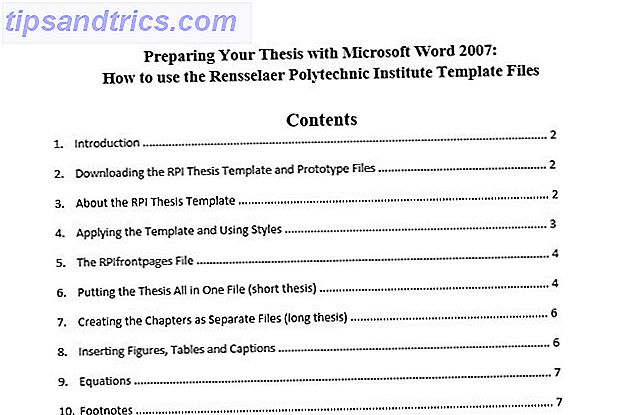
Link til nettsted | Direkte nedlasting (.pdf)
Innholdsfortegnelse 2 (.pdf)

Link til nettsted | Direkte nedlasting (.pdf)
Innholdsfortegnelse 3 (.doc)

Link til nettsted | Direkte nedlasting (.doc)
Innholdsfortegnelse 4 (.doc)

Link til nettsted | Direkte nedlasting (.doc)
Innholdsfortegnelse 5

Link til nettsted | Direkte nedlasting (.docx)
Avanserte maler
Selv om ovennevnte maler vil fungere for mange prosjekter som krever innholdsfortegnelse, kan enkelte dokumenttyper trenge noe litt mer avansert. Enten du sender inn undersøkelser som en del av din akademiske karriere Google Docs vs Microsoft Word: Dødsstammen for forskning som skriver Google Dokumenter vs Microsoft Word: Dødsspillet for forskningsskrifter Online-løsninger blir normen. Vi bestemte oss for å se hvordan Microsoft Word stakk opp mot Google Dokumenter. Hvilken skal gjøre det bedre forskerpapiret? Les mer eller bare prøv å lage et dokument som oppfyller dine egne eksakte spesifikasjoner, det er mye å vurdere når du bestemmer deg for innholdsfortegnelsen.
Mange av disse avanserte eksemplene vil gjøre omfattende bruk av delseksjoner, noen ganger til og med bruke Words tabellformateringsfunksjonalitet 8 Formateringstips for perfekte tabeller i Microsoft Word 8 Formateringstips for perfekte tabeller i Microsoft Word Et bord er mer enn bare et rutenett av celler. I Word er tabeller ikke bare containere for data, men viktige formateringsverktøy. Finn ut hvordan du håndterer denne dobbelte rollen med åtte enkle tips. Les mer for å sikre at alt er pent presentert. Det er viktig å vurdere om innholdsfortegnelsen din oppfyller det tiltenkte formålet med å gjøre dokumentet lettere å lese gjennom - det er sannsynligvis det første inntrykket som leseren får av arbeidet ditt, så hvis det er rotete og forvirrende, vil du være på en ulempe rett utenfor flaggermuset.
Hvis du jobber med et dokument som et forskningsbidrag eller en universitetsavhandling, kan innholdsfortegnelsen være en stor hjelp for deg selv og leseren. Bruk det som en sjekkliste for å sikre at hvert element i prosjektet ditt har gjort det til det endelige utkastet. Innholdsfortegnelsen skal fungere som en strømlinjeformet punkt-for-punkt-avgrensning av dokumentet som helhet, så behandle det som et middel å kontrollere at alt viktigst innhold er til stede og korrekt.
Innholdsfortegnelse 6 (.pdf)

Link til nettsted | Direkte nedlasting (.pdf)
Innholdsfortegnelse 7 (.doc)

Link til nettsted | Direkte nedlasting (.doc)
Innholdsfortegnelse 8 (.doc)

Link til nettsted | Direkte nedlasting (.doc)
Innholdsfortegnelse 9

Link til nettsted
Innholdsfortegnelse 10 (.doc)

Link til nettsted | Direkte nedlasting (.doc)
Avanserte teknikker
Når du har funnet en mal du er fornøyd med, trenger du bare å åpne Microsoft Word 10 Essential Microsoft Word-rutiner. Du må vite 10 viktige Microsoft Word-rutiner du må vite. Ordet "rutine" er det veldig bilde av kjedelig. Unntatt når det kommer til en produktivitetsapp som Microsoft Word. Hver sekund lagret legger til komforten ved å bruke den til våre daglige behov. Les mer for å dele i dine egne titler og sidetall. Det kan imidlertid hende du finner ut at litt mer tid på å perfeksjonere innholdsfortegnelsen din er verdt innsatsen for et overlegen ferdig produkt.
Styling Innholdsfortegnelsen
Du kan lage visuelle tweaks på samme måte som i et annet Microsoft Word-dokument - men vær forsiktig fordi små endringer i størrelsen på tekst og skrifttyper som brukes kan ha uønskede effekter på forsiktig formatering som gjør disse malene nyttige.

Problemet med bildet ovenfor er at prikkene som brukes til å plassere hver oppføring, settes opp som tekst, i stedet for en prikkleder. Hvis dette er tilfelle med malen du vil bruke, her er løsningen; Bruk først den horisontale regelen til å angi ønsket tabstopp. Deretter går du til Hjem- fanen og klikker på dialogboksen startboks på avsnittet Avsnitt .

Klikk på faner, og velg hvilken type leder du vil bruke i innholdsfortegnelsen. Avstanden skal nå rette seg for å se jevnt ut, uavhengig av lengden på tekststrengen.
Et annet viktig punkt å huske når du utformer innholdsfortegnelsen, er at funksjonen ikke bør hindres av formularen. Denne delen av dokumentet ditt vil bli brukt som referanse, så det er ikke det rette stedet å vise frem din varierte samling av skrifttyper. 5 Nettsteder for å oppdage og laste ned fonter. 5 nettsteder for å oppdage og laste ned fonter. Finne rettighetsklarede fonter kan være en utfordring . I dag runder kule nettsteder og verktøy fem steder med unike skrifter som bare kan være perfekte for ditt neste prosjekt. Les mer .
Holde innholdsfortegnelsen din nøyaktig
Hvis du jobber kontinuerlig med et dokument, kan det hende du finner ut at flere endringer slår av sidetallene dine og tvinger deg til å holde oppdatering av innholdsfortegnelsen manuelt. For å unngå denne situasjonen kan du bruke Microsoft Words innebygde innholdsfortegnelse for å holde ting oppdatert.
Gå til Referanser- fanen og bruk Innholdsfortegnelsen for å få tilgang til de forskjellige tilgjengelige alternativene.

Vær oppmerksom på at denne funksjonaliteten ikke er lett kombinert med maler som tilbys tidligere i denne veiledningen. Det finnes imidlertid noen få maler som tilbys i selve Microsoft Word, samt et manuelt konstruert alternativ.
Til tross for at du gir mindre kontroll over hvordan innholdsfortegnelsen din er utformet, gir denne metoden noen store fordeler med hensyn til navigasjonsevne. Innholdsfortegnelsen vil fungere som hyperkoblinger til individuelle seksjoner når de vises på en datamaskin, og sidenumrene vil selvfølgelig bli nøyaktige uten at det skjer noen handling fra din side.
Har du en nyttig innholdsfortegnelse du er ivrig etter å dele med andre brukere? Eller leter du etter hjelp med å integrere disse malene i et dokument? Bli med i samtalen i kommentarfeltet nedenfor.